ppt演讲者模式怎样设置 ppt演讲者模式的设置教程
更新时间:2023-01-31 14:58:42作者:huige
很多人都会用ppt来制作演示文稿,如果要演讲的话,ppt中有一个很不错的功能,就是幻灯片放映的演讲者模式,但是很多人并不懂ppt演讲者模式怎样设置吧,针对这个问题,本文这就给大家分享一下ppt演讲者模式的设置教程供大家参考吧。
具体步骤如下:
1、打开PPT文档的主页面,在上方的菜单栏中点击幻灯片放映。
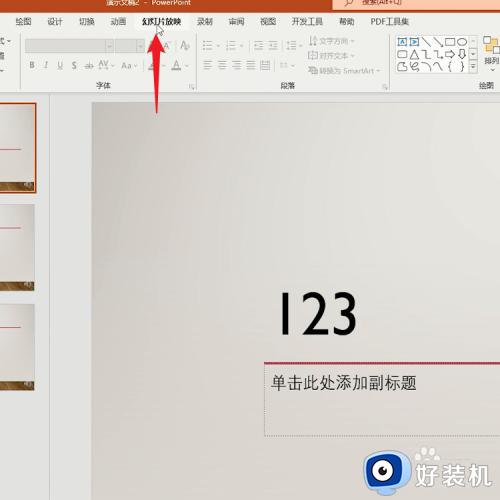
2、接着在幻灯片放映的页面下方,点击设置幻灯片放映这个选项。
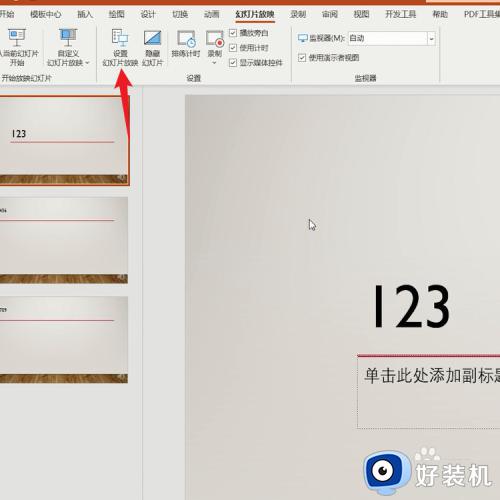
3、跳转页面之后,在弹出的对话框中点击演讲者放映这个选项。
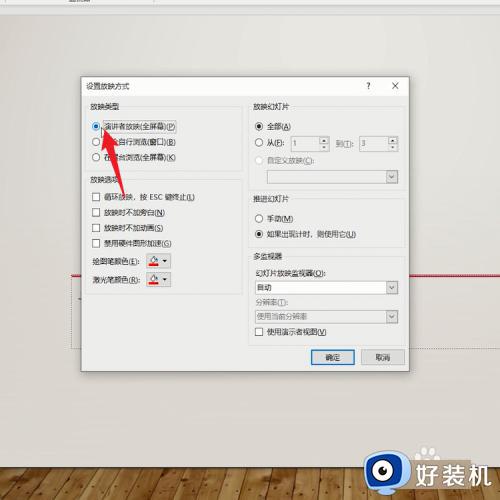
4、选择好演讲者放映这个选项之后,点击页面下方的确定。
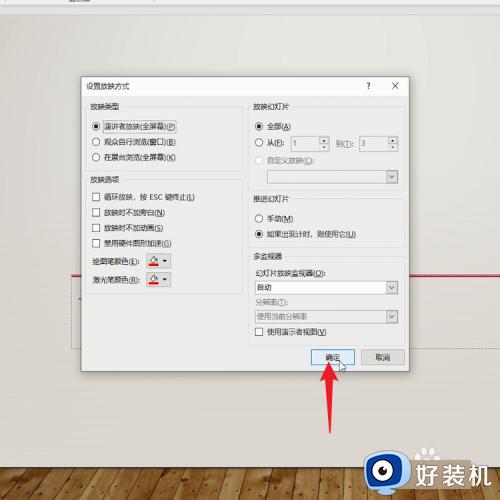
5、接着在PPT的页面中点击从头开始这个选项,就可以使用演讲者模式播放了。
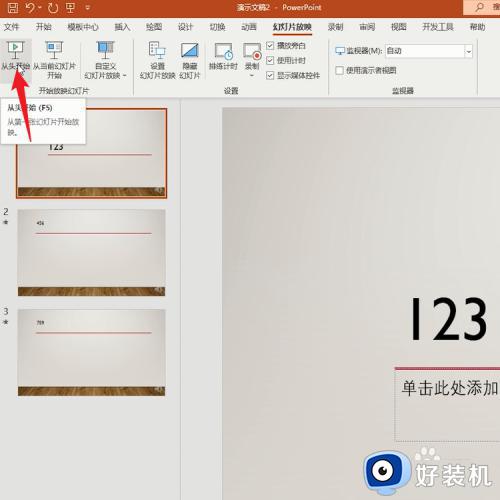
上述就是ppt演讲者模式怎样设置的详细内容,大家可以学习上面的方法来进行设置就可以了,更多精彩内容欢迎继续关注本站!
ppt演讲者模式怎样设置 ppt演讲者模式的设置教程相关教程
- ppt演讲者模式如何设置 ppt演讲模式设置教程
- ppt演讲中如何设置演讲者模式 ppt演讲中怎么启用演讲者视图
- wps如何把ppt做成相册模式 wps如何设置ppt为相册模式
- ppt自带的背景音乐怎么关闭 ppt模板自带音乐如何去掉
- wps怎么做快闪ppt wps快闪ppt制作教程
- 电脑PPT如何设置全屏放映 PPT全屏放映的设置教程和技巧
- ppt自动播放怎么设置 ppt里如何设置自动播放
- WPS ppt如何设置自动播放 WPS ppt设置自动播放的步骤
- ppt自动播放如何设置 ppt自动播放设置教程
- 如何设置PPT触发器动画 PPT触发器动画的高级制作技巧
- excel右边无限列删除不了怎么回事 excel右边无限列删不掉的解决方法
- 电脑每次开机都进入bios界面怎么办?电脑每次开机都会进入bios界面如何处理
- 电脑没声音了显示未安装音频设备如何处理 电脑无声音检测显示未安装音频设备怎么办
- 英伟达控制面板打不开怎么回事 英伟达控制面板无法打开如何解决
- 三星笔记本按f几进入u盘启动 三星u盘启动按哪个键
- 谷歌浏览器如何设置为兼容模式 如何在谷歌浏览器设置兼容模式
电脑常见问题推荐
- 1 网络经常断网又自动恢复怎么办 电脑自动断网一会儿又自动连上如何处理
- 2 steam下载位置更改方法?steam下载安装位置怎么改
- 3 itunes卸载不干净无法重新安装怎么办 电脑itunes卸载不干净安装不上如何解决
- 4 windows建立ftp服务器设置教程 windows怎么搭建ftp服务器
- 5 怎么关闭steam开机启动 在哪里关闭steam开机启动
- 6 两台电脑之间怎么传文件最快 两台电脑间传文件怎样最快
- 7 excel打不开显示文件格式或文件扩展名无效的解决办法
- 8 steam动态怎么删除 steam游戏动态的删除步骤
- 9 蓝牙耳机连接电脑声音断断续续的怎么回事?蓝牙耳机连接电脑后时断时续如何解决
- 10 罗技gpw二代怎么调dpi 罗技gpw二代调鼠标dpi的方法
